すべての仕事に共通して求められること、それはスピードです。同じクオリティの仕事をするなら、絶対にスピードが速いほうがいいですよね。たとえば、Webライターをしていたとして、記事1つあたり500円で外注を受けたとします。その場合、1日に5記事書けるのと10記事書けるのでは、単純に収入に2倍の差が開きますよね。記事のクオリティを上げて、1記事1,000円で外注を受けることでも収入を倍に増やすことはできますが、記事数を2倍に増やすのと違い、どうすれば確実に2倍の収入になるかが、記事のクオリティの場合ではハッキリしませんよね。
このように、特に仕事の技術がまだ未熟な場合には、仕事のスピードを上げることが確実に収入を上げる方法になります。また、スピードを2倍にすることができれば、2倍の仕事量をこなせますので、成長のスピードもそれに比例しますよね。収入を上げて、さらに成長のスピードが早くなる、それだけのメリットが仕事のスピードを上げることにはあるのです。
仕事のスピードを上げる7つの方法
そこで、今回は、パソコンを使った仕事のスピードを高速化するための7つの方法をご紹介します。今回紹介する方法は、勉強したり経験しないと身につかないスキルと違い、知っていれば誰でも使える方法になっています。時間をかけるべきところにかけられるように、実力に関係なく高速化できる部分はスピードを上げてしまいましょう。
1:タイピング速度の向上
まずは、タイピングの速度です。パソコンを使って仕事をする場合、タイピング速度は基礎体力のようなものになります。現在は無料で使えるソフトでタッチタイピング(ブラインドタッチ)の練習もできるようになりましたので、最低限、キーボードを見ないでタイピングができるようになっておきましょう。
2:ショートカットキーを覚える
次に、キーボードで使えるショートカットキーを覚えることです。例えば、あなたが現在開いているブラウザを閉じるには、2つの方法があります。1つは、マウスで動かせるポインタを「×」まで持っていき、クリックして閉じる方法です。そしてもう一つが、キーボードにあるCtrlキー(Commandキー)とWキーを同時に押す方法です。どちらが早いのかと言えば、圧倒的にキーボードのキーを2つ押す方法ですよね。1回あたり数秒の差でも、何回も繰り返す操作ですので、ショートカットキーを使いこなすことは、最終的に大きな時間の差を生み出すことになります。
3:パソコンの性能を上げる
古いパソコンを使っていたりして、パソコンの性能が低い場合、それだけで作業時間が余計にかかっている場合があります。パソコンの性能が低いと、ソフトを起動したり、ファイルの読み書きにも時間がかかってしまうからです。基本的にパソコンは3年前後で買い換えるようにしましょう。
4:高速なインターネット回線を使う
使っているインターネット回線が遅い場合、それも作業スピードを落とす原因になってしまいます。スマートフォンのテザリングなどは、外出時の緊急的な通信手段としては有効ですが、自宅ではあまりメリットはありません。可能な限り、高速な光回線を導入することで、作業のスピードを速めていきましょう。
5:よく使う単語を登録しておく
自分のメールアドレスなど、普段からよく使う上に、タイピングミスを誘う単語については、あらかじめ単語登録をして、入力時にすぐに呼び出せるようにしておきましょう。「自分のメールアドレス」「名前や住所」「HTMLタグ」このような単語はよく使う上に、文字数が多く、タイピングミスしやすくなってしまいます。たとえば、「あど」と入力するだけで自分のメールアドレス〜@●●.comと変換されるように設定しておくことで、時間を短縮し、入力ミスを防ぐことに繋げることができます。
6:フォルダ、ファイルを使いやすいように整理する
フォルダやファイルを扱うことはパソコンの操作の中で基本中の基本になります。そこで無駄な時間を省くことができれば、作業時間の底上げにつながります。たとえば、フォルダ名やファイル名の英数字が半角・全角両方とも混じっている状態では、非常に見づらいですし、検索してファイルやフォルダを探す際に、どちらで名付けたかの迷いを生じさせてしまいます。ですので、必ず半角英数字に統一しましょう。視覚的にも全角より見やすいです。
また、ファイル名やフォルダ名の前にルールに則って日付や英数字を入力しましょう。通常のファイルは保存した日付を先頭に付けます(例:2000_0101_ファイル名)。フォルダ内で優先順位を付けて並び替えたいなら先頭に数字を付けます(例:01_1回目セミナー、02_2回目セミナー)。優先順位がなく、自分の好きなように並び替えたい場合には、先頭に英字を付けて管理します(例:A_売り上げ管理、B_行動記録)。
そして、フォルダ内を見やすくするために、表示方法を「一覧」にします。これはWindowsの方法ですので、Macの場合は、上記の画像の方法で設定することで、見やすくなります。
7:ブラウザブックマークを見やすくする
最後に、ブラウザブックマークを見やすくします。ブラウザのブックマークは、サイトのタイトルを削除して登録することで、ファビコンと呼ばれる、アイコンだけでの表示に変えることができます。ブラウザ上部にブックマークを大量に表示できるので、多くのサイトに一瞬でアクセスできるようになります。
まとめ
自分のスキルが足りなくて仕事のスピードが遅い場合には、このような方法で仕事のスピードを上げることができません。もし、自分の仕事のスピードに不満がある場合は、この方法で仕事時間を短縮していきましょう。
コチラの記事もおすすめです
↓
Time Machine(タイムマシン)はMacユーザー最強の最強のリスクヘッジ
MacにAppleCare(アップルケア)は必要か?




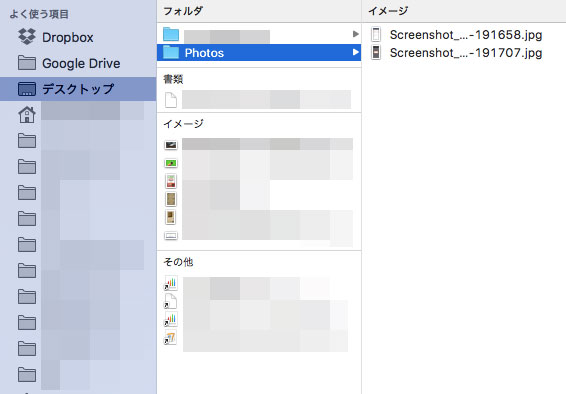
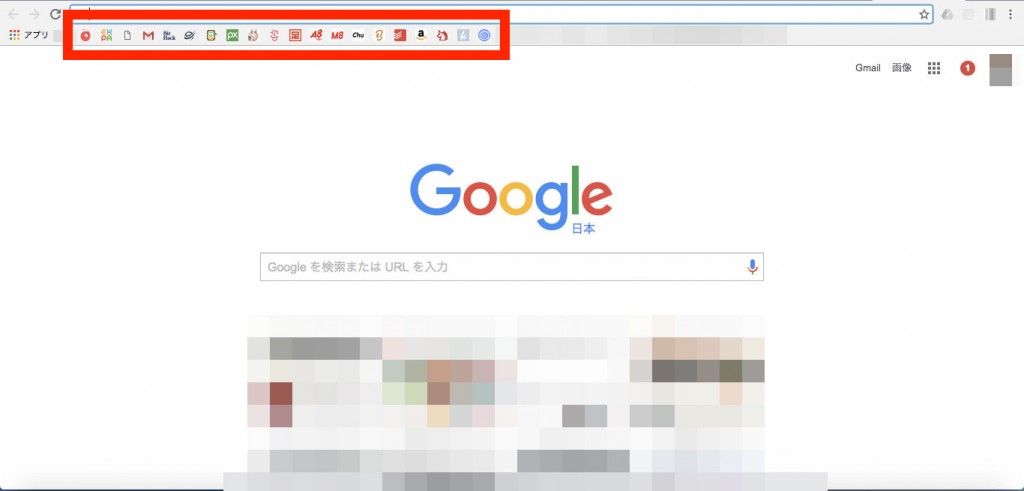









この記事へのコメントはありません。